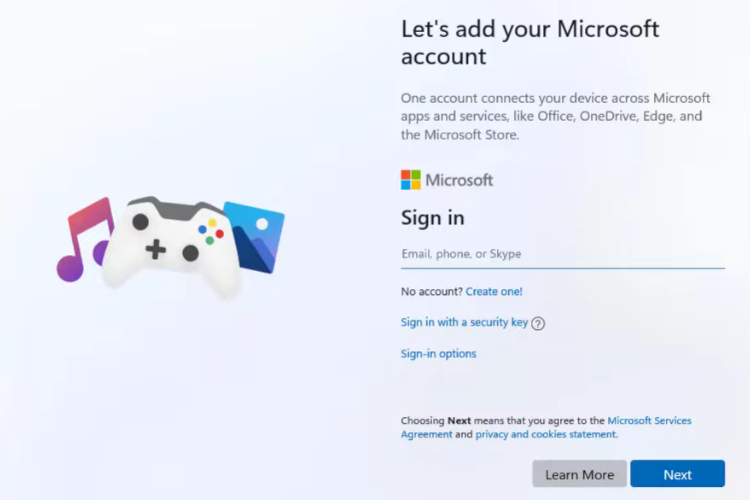Appuyer sur le bouton de fermeture d’une application ne la ferme pas complètement. Cela est vrai même pour Discord. Lorsque vous appuyez sur le bouton de fermeture, l’application se minimise et continue de s’exécuter en arrière-plan. Et si vous partagez votre ordinateur ou votre téléphone avec quelqu’un, cela peut vous mettre dans une situation difficile.
Imaginez faire la même chose sur votre ordinateur universitaire ou sur le PC de quelqu’un d’autre et oublier de vous déconnecter de Discord. Pour empêcher tout accès non autorisé à votre compte Discord, voici deux façons de vous déconnecter de Discord sur ordinateur et mobile.
Se déconnecter de Discord sur ordinateur et mobile
Si vous avez toujours accès à l’appareil avec vos détails Discord, vous pouvez vous en déconnecter via les paramètres utilisateur. Voici comment procéder sur différents appareils :
Déconnectez-vous de Discord sur PC
Se déconnecter de Discord sur PC est très simple. Voilà comment cela fonctionne:
Étape 1: Sur votre PC, cliquez sur le menu Démarrer et recherchez Discord.
Étape 2: Cliquez sur l’application Discord à partir des résultats.
Étape 3: Lorsque l’application Discord se lance, cliquez sur l’icône d’engrenage en bas de la fenêtre pour lancer les paramètres utilisateur.
Étape 4: Faites défiler le panneau de menu dans la nouvelle fenêtre et cliquez sur Déconnexion en bas de la page.
Étape 5 : Dans la fenêtre contextuelle, cliquez sur Déconnexion pour confirmer votre action.
Suivez la même méthode pour vous déconnecter de Discord à partir des navigateurs Web.
Android
Étant donné que les applications mobiles ont une interface différente de celle de l’application de bureau, la déconnexion de Discord sur Android diffère également. Vérifiez les étapes ci-dessous :
Étape 1: Appuyez sur l’application Discord sur l’écran d’accueil de votre Android.
Étape 2: En bas à droite de l’application Discord, appuyez sur votre image de profil.
Étape 3: Sur l’écran Paramètres de l’utilisateur, cliquez sur la flèche à l’intérieur de l’icône de la boîte à côté de Paramètres de l’utilisateur.
Étape 4: Dans la boîte de dialogue, appuyez sur Déconnexion pour confirmer l’action.
iPhone
Voici comment vous déconnecter de Discord sur votre iPhone.
Étape 1: Appuyez sur l’application Discord sur l’écran d’accueil de votre iPhone.
Étape 2: En bas à droite de l’application Discord, appuyez sur votre image de profil.
Étape 3: Sur l’écran Paramètres utilisateur, faites défiler la liste des options, puis appuyez sur Déconnexion.
Se déconnecter de Discord de tous les appareils à la fois
Il peut arriver un moment où vous deviez vous déconnecter de Discord sur tous vos appareils simultanément. Peut-être que votre appareil a disparu ou que vous n’êtes pas sûr de vous être déconnecté de l’appareil d’un ami. À la surprise générale, Discord n’offre pas un seul bouton qui vous permet de vous déconnecter de tous les appareils à la fois – la raison la plus connue de Discord. Il existe des moyens de vous déconnecter de ces appareils en utilisant des méthodes indirectes.
Méthode 1 : Changez votre mot de passe
Le moyen le plus simple de vous déconnecter de Discord sur tous vos appareils à la fois est de changer votre mot de passe. Après cela, l’application se déconnecte automatiquement des appareils précédents avec vos coordonnées. Voilà comment cela fonctionne:
Étape 1: Sur votre PC, cliquez sur le menu Démarrer et recherchez Discord.
Étape 2: Cliquez sur l’application Discord à partir des résultats.
Étape 3: Lorsque l’application Discord se lance, cliquez sur l’icône d’engrenage en bas de la fenêtre pour lancer les paramètres utilisateur.
Étape 4: Dans la nouvelle fenêtre, cliquez sur Mon compte.
Étape 5 : Sous la bannière Mot de passe et authentification, cliquez sur Modifier le mot de passe.
Étape 6 : Indiquez votre ancien mot de passe et votre nouveau mot de passe dans la fenêtre contextuelle.
Étape 7 : Cliquez sur Terminé pour enregistrer vos modifications.
À partir de l’étape 3, vous pouvez appliquer la même méthode ci-dessus pour changer le mot de passe depuis votre mobile. Cependant, au lieu de cliquer sur l’icône d’engrenage, vous cliquerez sur votre image de profil.
Méthode 2 : Activer ou désactiver 2FA
L’activation ou la désactivation de l’authentification à deux facteurs pour Discord sur une application de bureau ou mobile vous aidera également à vous déconnecter de Discord sur tous les appareils à la fois. La fonction 2FA ajoute également un niveau de sécurité supplémentaire car elle vous oblige à ajouter un code spécial à 6 chiffres chaque fois que vous souhaitez vous connecter à un appareil.
Correction des plantages de l’application Discord sur Android
Là, vous l’avez pour vous déconnecter de Discord sur ordinateur et mobile. Si votre application Discord sur Android continue de planter lors de la déconnexion, essayez de vider le cache de votre application ou de mettre à jour l’application.